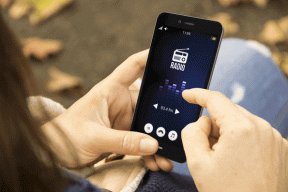Come risolvere l'esplosione di pacchetti costanti in Modern Warfare 3 (MW3) – TechCult
Varie / / December 01, 2023
Call of Duty: Modern Warfare 3 manda il tuo personaggio in missione per fermare una guerra globale. Tuttavia, nel mezzo di un'azione di tiro frenetica, eri pronto a far esplodere un esplosivo, ma si è verificata un'esplosione di pacchetti di dati che ha portato a balbettii costanti nel gioco MW3 sul tuo PC? Bene, recentemente questo problema ha infastidito molti giocatori a livello globale e comprendiamo il fastidio delle battaglie incomplete. Quindi, questa guida ti aiuterà a fermare e correggere i burst di pacchetti in MW3 sul tuo PC. Preparati per vittorie senza ritardi mentre sopravvivi nel caos di una guerra intensa.

Cos'è il Packet Burst e quali sono le sue cause?
Le informazioni su Internet vengono inviate e ricevute sotto forma di pacchetti. Nei giochi online come Modern Warfare 3, i pacchetti di dati vengono trasferiti tra i server di gioco e il tuo dispositivo. Tuttavia, quando la velocità è superiore al normale flusso del traffico di rete, si verifica un burst. Di conseguenza, si verificano nervosismi della rete, cadute di frame, balbettii, aumento della latenza e arresti anomali imprevisti del gioco.
Ecco alcuni fattori che potrebbero causare burst di pacchetti:
- Connessione Internet instabile o scarsa
- Congestione della rete
- Problemi di compatibilità
- Impostazioni grafiche elevate
- Problemi del server di gioco
Risposta rapida
Per risolvere questo problema, riavvia semplicemente il PC e avvia nuovamente il gioco. Se ciò non risolve il problema, risolvi il problema della connessione Internet e assicurati che il dispositivo sia connesso a una fonte veloce e stabile.
Come risolvere il problema del burst di pacchetti in MW3
Puoi identificare i problemi di packet burst nel gioco dai tre quadrati uno sopra l'altro sulla sinistra dello schermo mentre giochi a Modern Warfare 3. Ecco i metodi che possono aiutarti a sbarazzartene.
Metodo 1: soluzioni di risoluzione dei problemi di base
Inizieremo con alcune soluzioni semplici e di base che potenzialmente possono risolvere il problema in modo rapido ed efficiente. Esaminiamoli.
Metodo 1A: riavvia il gioco, quindi il dispositivo
Il modo più semplice per risolvere il problema del burst di pacchetti è riavviare il dispositivo su cui stai riproducendo MW3. Esci dal gioco e riavvia il PC.
Metodo 1B: attendere fino alla risoluzione dei problemi del server
Modern Warfare 3 potrebbe subire picchi o perdite di pacchetti in caso di discrepanze tra i server di gioco. Puoi controllare lo stesso su Sito Web ufficiale del supporto Activision e aspetta qualche ora finché non lo risolvono.

Metodo 1C: uccidi le applicazioni in background
Le applicazioni in background, se aperte, consumano risorse di sistema, anche se non in uso. Più programmi che monopolizzano la rete, l'archiviazione e la potenza della GPU possono causare problemi con giochi impegnativi come MW3. Segui i passaggi per chiuderli:
1. Aprire Responsabile delle attività e passare al Processi scheda.
2. Fare clic con il tasto destro sul programma che si desidera chiudere e selezionarlo Ultimo compito dal menu contestuale.

3. Ripeti gli stessi passaggi e chiudi tutte le applicazioni non necessarie. Controlla se il problema è stato risolto.
Metodo 2: risolvere i problemi di connettività Internet
Quando il dispositivo è connesso a una fonte Internet debole o instabile, ciò può causare vari problemi e interruzioni durante il gioco online, incluso il burst di pacchetti in MW3. È necessario correggere la connettività di rete e migliorare la potenza per risolvere il problema. La nostra guida su Come aumentare la velocità di Internet in Windows 11 ti aiuterà con lo stesso.
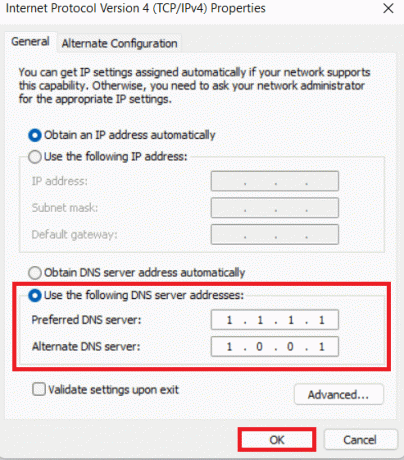
Metodo 3: passa alla connessione Internet cablata
Le connessioni cablate sono generalmente più affidabili per la connessione Internet ad alta velocità rispetto alle connessioni wireless poiché sono meno suscettibili alle interferenze causate da fattori esterni. Inoltre, hanno una latenza inferiore e hanno meno possibilità di perdita o burst dei pacchetti. Pertanto, ti consigliamo di collegare il PC al router tramite un cavo Ethernet per utilizzare Internet.

Metodo 4: aggiornare i driver della scheda di rete
I driver di rete obsoleti possono influire sulle prestazioni di rete del tuo PC, causando così i problemi discussi durante i giochi online. Consulta la nostra guida su Come aggiornare i driver della scheda di rete su Windows 11 e seguire i passaggi indicati lì.

Metodo 5: verifica l'integrità dei file di gioco
La verifica dell'integrità dei file di gioco identificherà ed eliminerà i bug e i file danneggiati che potrebbero causare l'errore costante di burst di pacchetti in MW3 sul tuo PC. Puoi seguire la nostra guida su Come verificare l'integrità dei file di gioco su Steam per eseguire lo stesso.

Metodo 6: eseguire il port forwarding
Il post forwarding consente alle richieste di rete in entrata di passare attraverso qualsiasi porta, router o firewall specifico e indirizzarle al dispositivo all'interno di una rete privata locale. Ora questo non solo può rendere la tua connessione di rete più stabile e veloce, ma anche risolvere piccoli problemi che potrebbero causare il problema discusso.
Prima di poter inoltrare una porta è necessario annotare e salvare le seguenti informazioni:
- L'indirizzo IP del router
- Indirizzo IP del dispositivo
- Porte TCP e UDP per MW3 dal sito Web ufficiale del supporto Activision.
Se non riesci a rilevare l'indirizzo del tuo router, fai riferimento alla nostra guida su Come trovare l'indirizzo IP del mio router?
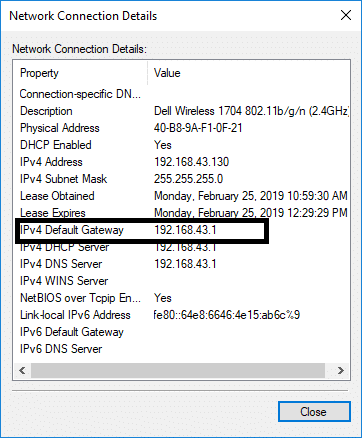
1. Nella barra degli URL di qualsiasi browser web, inserisci l'indirizzo IP del tuo router.
Nota: Se ricevi un avviso sulla privacy che dice La tua connessione non è privata, fai clic su Avanzate, seguito da Procedi a .
2. Ora accedi alla dashboard con le credenziali di amministratore del router.
3. Passare a Port forwarding sezione e digita l'indirizzo IP del tuo PC o console di gioco nella casella applicabile.
4. Ora inserisci il TCP E UDP porti di Modern Warfare 3 nelle rispettive sezioni. Una volta terminato, riavvia il dispositivo e controlla se il problema è stato risolto.
Metodo 7: contatta il supporto Activision
Se nessuna delle soluzioni di cui sopra funziona, l'ultima opzione è contattare Supporto Activision. Vai alle opzioni di supporto e seleziona Guerra moderna 3. Inserisci i dettagli relativi al tuo problema in modo che il team di supporto possa contattarti e risolverlo.
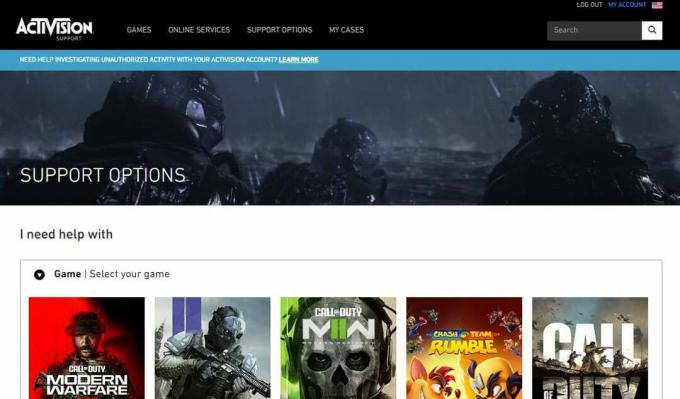
Metodi aggiuntivi per le console
Se giochi a Call of Duty MW3 su console di gioco PlayStation o Xbox e affronti il problema del burst di pacchetti, le seguenti soluzioni potrebbero aiutarti a risolverlo.
Metodo 1: disabilitare lo streaming di texture su richiesta
Lo streaming di texture su richiesta scarica le texture in background mentre giochi. Aggiunge più colori alle trame per migliorare la grafica e far risaltare di più gli elementi del gioco. Tuttavia, richiede una quantità elevata di larghezza di banda, il che potrebbe portare a problemi di rete come latenza e burst di pacchetti. Segui i passi:
1. Lancio Call of Duty Modern Warfare 3, clicca sul icona ingranaggio (Impostazioni). nell'angolo in alto a destra e seleziona il GRAFICA dal menu a discesa.
2. Sotto il DETTAGLI E STRUTTURE scheda, fai scorrere l'interruttore accanto a STREAMING DI TEXTURE SU RICHIESTA per spegnerlo.

Leggi anche: I 25 giochi più giocati su Steam
Metodo 2: disabilita il gioco incrociato
Il crossplay in Modern Warfare 3 ti consente di giocare con altri su più piattaforme. Tuttavia, ciò causa anche problemi di rete occasionali. Ti consigliamo di disabilitarlo.
Opzione 1: su PlayStation
Segui i passaggi seguenti sulla tua console PlayStation 4/5:
1. Lancio MW3, clicca sul Icona Impostazioni nell'angolo in alto a destra, seguito da CONTO E RETE.
2. Fai scorrere l'interruttore accanto a CROSS-LAYER nel in linea scheda per disattivarlo.

Il metodo per disabilitare il crossplay è diverso sulle console PlayStation e Xbox. Tuttavia, gli utenti PC non hanno ancora la possibilità di disattivare il crossplay.
Opzione 2: OnXbox
Segui i passaggi seguenti sulla console Xbox One o Series X/S per disattivare il crossplay in MW3:
1. Passare alle impostazioni della console Xbox e nel file Generale scheda, selezionare Sicurezza online e famiglia.
2. Ora segui il percorso: Privacy e sicurezza online > Privacy Xbox > Visualizza dettagli e personalizza > Comunicazione e moltiplicatore.
3. Selezionare Bloccare sotto il Puoi partecipare al gioco su più reti opzione.

Questo è tutto! Speriamo che la nostra guida ti abbia aiutato risolto il problema del burst di pacchetti in MW3. Se avete domande o suggerimenti riguardo al blog, fatecelo sapere nella sezione commenti qui sotto. Rimani connesso a TechCult per ulteriori problemi di risoluzione dei problemi simili.
Henry è uno scrittore tecnologico esperto con la passione di rendere accessibili ai lettori di tutti i giorni argomenti tecnologici complessi. Con oltre un decennio di esperienza nel settore tecnologico, Henry è diventato una fonte di informazioni affidabile per i suoi lettori.